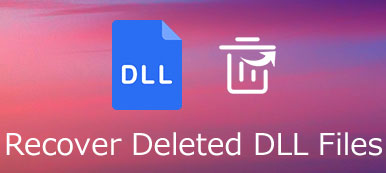Potresti aver cancellato o perso accidentalmente i segnalibri di Firefox. Nella maggior parte dei casi, potresti essere in grado di recuperare i segnalibri in Firefox se stavi utilizzando Sync prima e non hai reimpostato la password dell'account Firefox. Oppure, se hai già eseguito il backup dei tuoi segnalibri, puoi ripristinare i segnalibri cancellati o persi in Firefox dalle copie di backup. Inoltre, puoi rivolgerti a uno strumento di recupero dei segnalibri per assistenza. Continua a leggere per vedere i dettagli.

- Parte 1. Come recuperare i segnalibri di Firefox senza backup
- Parte 2. I 2 modi principali per ripristinare manualmente i segnalibri di Firefox
- Parte 3. Domande frequenti sul ripristino dei segnalibri di Firefox
Parte 1. Come recuperare i segnalibri di Firefox senza backup
Se non ci sono copie di backup dei segnalibri di Firefox, quelli persi o cancellati possono essere recuperati con l'aiuto del software di recupero dati dei segnalibri. Da questo punto, Apeaksoft Data Recovery è un'utilità efficiente che rende il recupero dei segnalibri di Firefox facile come pochi clic. Indipendentemente dal fatto che venga eliminato o scompaia, questo strumento di recupero dati competente recupererà il segnalibro in Firefox, Chrome o altri browser senza problemi.
Questo programma di recupero dei segnalibri ti consente di recuperare tutti i segnalibri di Firefox cancellati / persi con solo tre semplici passaggi:
Passo 1 Avvia Apeaksoft Data Recovery sul tuo computer e seleziona i tipi di file che desideri recuperare. E scegli la posizione in cui si trovavano i tuoi segnalibri di Firefox, quindi fai clic su Scannerizzare pulsante.

Passo 2 Una volta terminata la scansione rapida, puoi andare a Elenco dei tipi or Elenco dei percorsi per trovare i segnalibri persi o cancellati.

Passo 3 Quindi, controlla e seleziona tutti i segnalibri trovati e fai clic su Recuperare pulsante per recuperare i dati dei segnalibri di Firefox.

Puoi anche utilizzare questo strumento di recupero dati per ripristinare i documenti di Word, File di gioco Steam, video, musica, e-mail, file Excel e altro dal tuo computer o dischi rigidi esterni.
Parte 2. I 2 modi principali per ripristinare manualmente i segnalibri di Firefox
Se hai cancellato accidentalmente dei segnalibri in Firefox o non riesci a trovare alcuni segnalibri, puoi annullare l'operazione o ripristinare i segnalibri di Firefox tramite le copie di backup.
1. Premi Ctrl + Z
Se hai cancellato un segnalibro in Firefox basta saperlo, puoi premere Ctrl + Z nella finestra Libreria o nella barra laterale dei Preferiti per annullare l'errore. Questo potrebbe riaverlo indietro.
2. Ripristina dal backup precedente
Se i segnalibri sono stati eliminati per un po 'di tempo e in precedenza è stato eseguito il backup dei segnalibri di Firefox, un backup JSON nella cartella dei segnalibri nella cartella del profilo che Firefox crea automaticamente o un backup HTML che hai creato tu stesso o una copia di backup di places.sqlite aiutarti a ripristinare i segnalibri di Firefox cancellati o persi.
Per ripristinare da una copia di backup:
Passo 1 Esegui Firefox e fai clic su Biblioteca pulsante sulla barra degli strumenti. Quindi, trova Preferiti e fare clic sul Mostra tutti i segnalibri barra in basso per entrare nella finestra Libreria. Oppure puoi semplicemente premere Ctrl + Maiusc + B per visualizzare la libreria dei segnalibri.
Passo 2 Da qui, vai a Importa e salva Scheda e seleziona Ripristinare. Ora puoi selezionare la copia di backup dall'elenco generato automaticamente da Firefox.

Oppure puoi premere il Scegli il file... opzione per selezionare manualmente una copia di backup. Verrà visualizzata una finestra di dialogo file in cui puoi scegliere il file JSON che hai creato.

Passo 3 Dopo aver scelto un backup, i segnalibri di quel file verranno ripristinati. Quindi, puoi avere un assegno.
Parte 3. Domande frequenti sul ripristino dei segnalibri di Firefox
Cosa fare se la barra dei segnalibri non viene visualizzata in Firefox?
Di solito, la barra dei segnalibri viene disattivata accidentalmente. Devi assicurarti che la barra dei segnalibri sia visibile. Basta aprire la finestra Personalizza, andare su Visualizzazioni, scegliere Barre degli strumenti, quindi selezionare l'opzione Barra dei segnalibri per attivarla.
Dove vengono archiviati i segnalibri di Firefox?
Il file di places.sqlite memorizza tutti i segnalibri di Firefox. E il file di bookmarkbackup contiene i file di backup dei segnalibri, che possono essere utilizzati per ripristinare i segnalibri di Firefox.
Come si trasferiscono i segnalibri di Firefox da un computer a un altro?
È possibile utilizzare Firefox Sync per spostare i segnalibri da un computer a un altro. Firefox Sync è l'opzione migliore per mantenere i tuoi segnalibri sincronizzati tra tutti i computer che utilizzi.
Come si cambia il nome o la posizione di un segnalibro in Firefox?
Basta fare clic sul pulsante a forma di stella per aprire la finestra di dialogo Modifica questo segnalibro. Nella finestra di dialogo Modifica questo segnalibro è possibile modificare il nome, la cartella e i tag di un segnalibro.
Conclusione
Ecco qua, tutto quello che devi sapere sul recupero dei tuoi segnalibri Firefox eliminati o persi. Tra questi, ti consigliamo Apeaksoft Data Recovery perché è il modo più semplice ed efficace. Inoltre, puoi anche usarlo per ripristinare i segnalibri di Chrome.